Existe alguma maneira de editar um PDF digitalizado documento para que eu possa adicionar alguma informação ou modificar o texto no arquivo? Muitos de nós pode se deparar com tal problema ao lidar com arquivos PDF. É realmente irritante que o PDF digitalizado não é editável. Mas neste artigo, você vai encontrar uma maneira fácil de usar para editar PDF digitalizado, seja no Mac ou no PC Windows.
Parte 1. Como editar documento digitalizado PDF no Mac ou Windows
Parte 2. Como fazer PDF digitalizado editável
Com a ajuda de iSkysoft PDF Editor Pro para Mac ou Windows, você não só pode editar PDF digitalizado, mas também pode fazer PDF digitalizado editável. Isso é converter PDF digitalizado para o Word, Excel, PPT, EPUB, HTML e Textos graças ao OCR. Abaixo guia vai mostrar-lhe como converter PDF digitalizado para o formato do Word .
Passo 1. Import digitalizados PDF para o programa
Depois de lançar o programa, você pode arrastar e soltar diretamente o seu documento PDF digitalizado para o cais do programa. Em seguida, o documento será aberto com o editor de PDF
Passo 2. Comece converter PDF digitalizado a Palavra
Agora, na barra de ferramentas superior, clique no botão Convert, e você vai ter uma janela pop-up com opções de formato de saída. Você pode optar por converter o PDF digitalizado em formato Word e editá-lo. Depois de confirmar as configurações de saída, clique em Converter para iniciar a conversão.
Se você deseja converter PDF digitalizado para outros formatos como Excel, PPT, EPUB, HTML ou textos, basta ir ver guia detalhado sobre converter PDF digitalizado para Excel , converter PDF digitalizado em texto , etc

Parte 3. Como digitalizar documentos para PDF
1. Que é um documento PDF digitalizado?
Quando quiser alterar um documento físico em formato digital, não vamos reescrever o documento manualmente. A solução é usar um scanner para digitalizar o documento. Um scanner terá um instantâneo do documento, em seguida, transformá-lo em PDF usando o software integrado com o scanner. Isso vem do documento PDF digitalizado. O computador só irá reconhecer o PDF digitalizado como uma imagem que contém palavras, mas não há nenhuma estrutura de informação por trás do documento. Então você não é capaz de texto de pesquisa do documento PDF digitalizado.

2. Digitalização para PDF
Se você estiver usando um Mac
Para usuários de Mac, você pode digitalizar um documento em PDF usando o Image Capture. Após o scanner está ativada no Mac, coloque o documento sobre a cama do scanner e siga os passos abaixo simples para digitalizar para PDF:
Passo 1. Inicie o Image Capture e marque a opção de Detectar Itens Separados. Em seguida, o Image Capture vai verificar automaticamente o seu documento em formato JPG.
Passo 2. Você pode clicar no botão Exibir detalhes para alterar o formato de PDF. E na seção Digitalizar para, selecione um destino para salvar o arquivo PDF de saída.
Passo 3. Finalmente, clique no botão de Imprensa eo documento será digitalizado para PDF na Captura de Imagem.
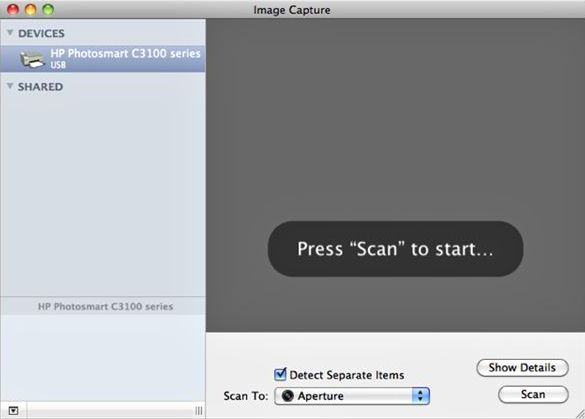
Se você estiver usando o iPhone
Existem muitos aplicativos disponíveis na Apple Store que permite que você digitalizar para PDF sem o uso de uma impressora ou dispositivo de scanner. Aqui eu gostaria de recomendar-lhe para utilizar a Digitalização Genius, que é um aplicativo gratuito que permite digitalizar documentos para PDF em movimento. E isso permite que você rapidamente exportar seus documentos como arquivos JPEG ou PDF. Você ainda pode enviar e-mail ou organizar os documentos digitalizados.
Passo 1. Abrir Genius varredura no seu iPhone e clique no ícone da câmera para tirar uma foto do seu documento.
Passo 2. Em seguida, pressione Use para melhorar a imagem. Ou pressione a seta para girar a imagem.
Passo 3. Agora, pressione o ícone Compartilhar para salvar o documento em formato PDF. Por fim, pressione Salvar para confirmar as alterações.
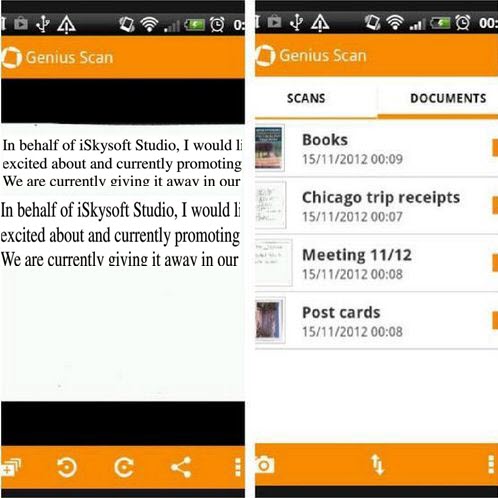

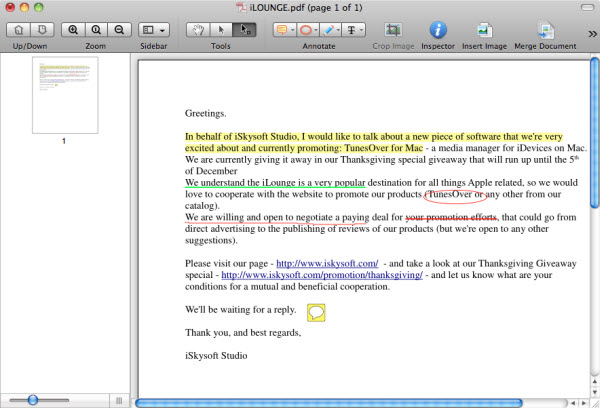
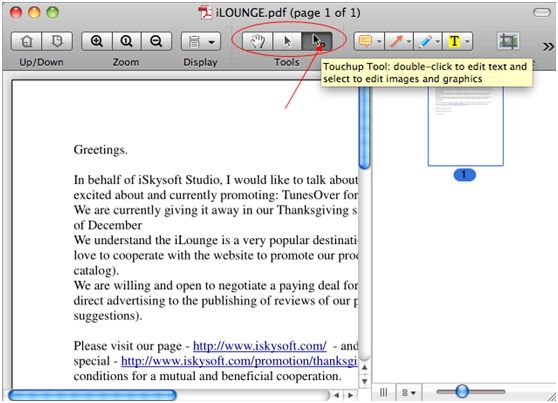
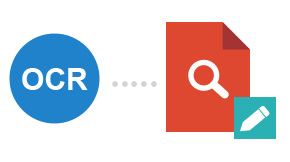
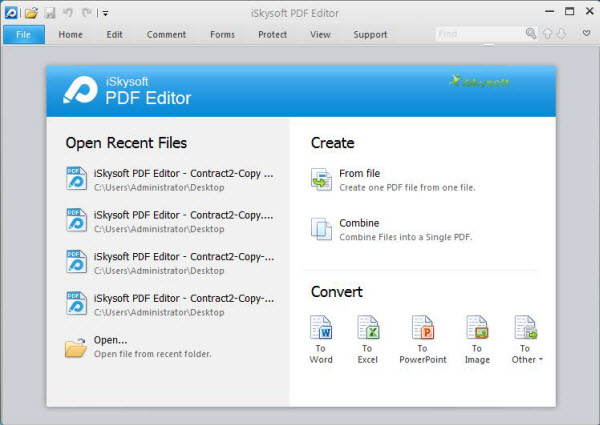
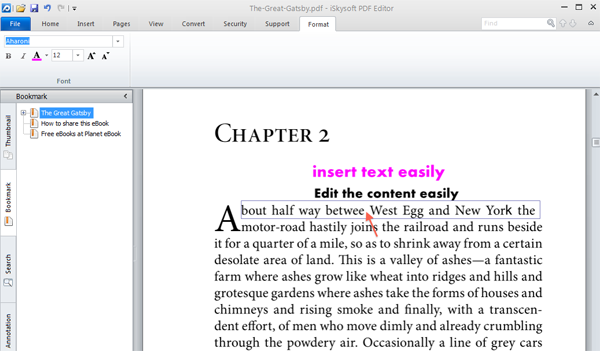
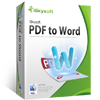

 Escolha o seu país
Escolha o seu país